Les appareils mobiles sont omniprésents et font désormais partie intégrante de nos vies. Pouvez-vous imaginer vivre sans votre téléphone portable? Nous nous demandons vraiment ce que nous faisions avant que ces appareils qui changent la vie ne nous viennent aux mains! Aujourd’hui, nous utilisons nos smartphones pour de nombreuses tâches de routine telles que la vérification des e-mails, la communication avec la famille et les amis, les conférences téléphoniques, les achats, les opérations bancaires et bien plus encore. Ne serait-ce pas bien si nous pouvions l’étendre à toutes les communications liées au travail? Il sera pratique d’accéder à toutes nos informations Outlook, y compris les tâches, les calendriers et les contacts via nos smartphones, afin que nous puissions rester au courant de nos engagements professionnels, quel que soit notre emplacement physique. C’est également bon pour les organisations car cela peut améliorer la productivité de ses employés. Mais est-ce possible ? Oui, via un protocole appelé Exchange ActiveSync.
Qu’est-ce que Exchange ActiveSync ?
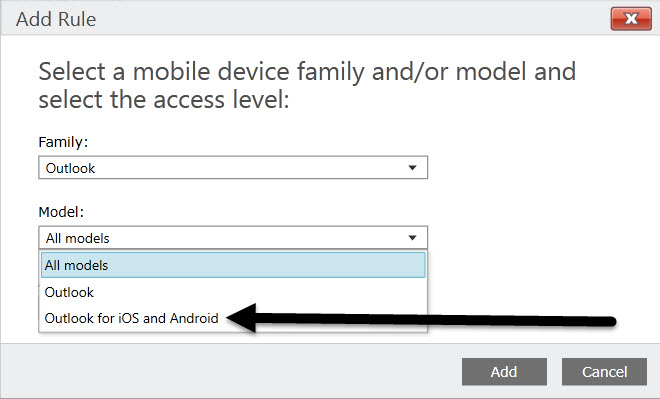
Microsoft
Exchange ActiveSync est un protocole propriétaire qui synchronise votre appareil mobile avec votre boîte aux lettres Exchange, vous permettant ainsi d’accéder à vos e-mails, à votre calendrier, à vos contacts, à vos tâches et bien plus encore. Il est basé sur XML et communique avec un appareil mobile en utilisant HTTP ou HTTPS.
Ce protocole, développé par Microsoft, est activé par défaut lorsque vous installez Exchange 2016, il n’y a donc rien de plus à faire pour le configurer.
De plus, ce protocole est conçu pour fonctionner également dans les réseaux à latence élevée et à faible bande passante, de sorte que vous pouvez accéder à toutes vos informations depuis n’importe quel endroit du monde, même si la force du signal des données mobiles ou sans fil n’est pas si grande.
Microsoft a à peu près pensé à tout pour Exchange ActiveSync, y compris l’aspect sécurité, car vous échangerez des informations sensibles sur Internet ouvert. C’est pourquoi il utilise des services de cryptage standard par défaut. Vous pouvez également configurer Exchange ActiveSync pour utiliser le cryptage SSL (security sockets layer) pour les communications entre Exchange Server et votre appareil mobile.
Outre ces aspects, voici un aperçu détaillé des fonctionnalités d’Exchange ActiveSync.
Caractéristiques d’Exchange ActiveSync
Voici les principales caractéristiques d’Exchange ActiveSync.
- Prend en charge les messages HTML.
- Facilite le regroupement des messages électroniques par conversation.
- Donne la possibilité de synchroniser ou non une conversation.
- Synchronise les messages SMS (short message service) avec la boîte aux lettres d’un utilisateur.
- Prend en charge l’affichage de l’état de réponse du message.
- Récupère les messages aussi vite que possible, en fonction de la vitesse d’Internet.
- Donne des informations sur les participants à une réunion.
- Prend en charge la recherche approfondie de toutes les informations sur Exchange Server.
- Donne la possibilité de réinitialiser le code PIN
- Protège l’appareil avec une stratégie de mot de passe avancée.
- Vous permet de configurer des réponses automatiques lorsque vous êtes absent ou absent du bureau.
- Prend en charge la synchronisation des tâches.
- Donne les informations de disponibilité des contacts.
Ces fonctionnalités améliorent considérablement la convivialité d’Exchange ActiveSync et en font un outil pratique pour tous ceux qui veulent rester au courant de ce qui se passe au travail, même lorsqu’ils sont en déplacement.
Comment utiliser Exchange ActiveSync ?
Comme exchange ActiveSync est activé par défaut, aucun processus d’installation séparé n’est requis. Tous les utilisateurs qui utilisent Exchange Server 2016 ou Exchange Online peuvent synchroniser automatiquement leur appareil mobile avec le serveur Exchange.
Contrôle pour les administrateurs Exchange
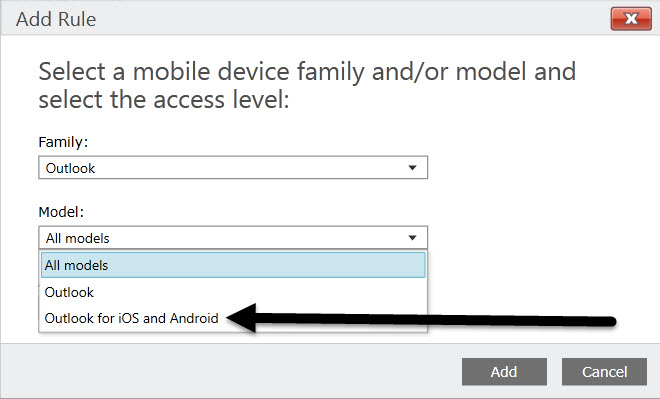
Microsoft
En tant qu’administrateur exchange, vous pouvez contrôler les paramètres et gérer la façon dont les employés utilisent cette fonctionnalité. D’une manière générale, voici quelques aspects que vous pouvez contrôler.
- Activez ou désactivez Exchange ActiveSync pour les utilisateurs à tout moment.
- Définissez des stratégies de sécurité telles que la longueur minimale du mot de passe, les tentatives maximales pour les mots de passe ayant échoué, etc.
- Effectuez un nettoyage à distance pour effacer toutes les données d’un téléphone mobile perdu ou volé, afin que les informations sensibles de l’entreprise ne tombent pas entre de mauvaises mains.
- Exportez les données utilisateur dans de nombreux formats.
- Créez un large éventail de rapports pour identifier les problèmes et rester au courant des différentes mesures d’utilisation.
- Configurez des règles d’accès aux périphériques pour restreindre les types d’appareils mobiles pouvant être synchronisés avec le serveur Exchange.
En tant qu’administrateur exchange, ces fonctionnalités vous permettent de contrôler complètement qui accède au serveur Exchange de l’organisation et comment.
Création d’un profil Exchange ActiveSync
Vous devez créer un profil exchange ActiveSync dans Outlook pour accéder aux informations de boîte aux lettres sur votre appareil mobile. Voici comment vous pouvez le configurer.
- Accédez au panneau de configuration et sélectionnez courrier. Cliquez sur « afficher les profils »
- Donnez un nom à votre profil et appuyez sur confirmer.
- Choisissez « configuration manuelle ou types de serveurs supplémentaires » et cliquez sur suivant.
- Sélectionnez la deuxième option dans cet écran, qui est « Outlook.com ou service compatible Exchange ActiveSync. » Cliquez sur suivant.
- Dans la fenêtre suivante, entrez votre nom, nom d’utilisateur, mot de passe, nom du serveur et cliquez sur Suivant. Si l’utilisateur n’est pas du domaine principal, vous devez également entrer le nom de domaine. Par exemple, [email protected] .
- Outlook effectuera des tests pour vérifier la connexion. Cliquez sur Fermer une fois qu’Outlook a terminé tous les tests.
- Enfin, cliquez sur Terminer. Vous êtes maintenant prêt à vous connecter à Exchange Server à partir de votre appareil mobile.
Désactivation d’Exchange ActiveSync

Microsoft
En tant qu’administrateur exchange, vous pouvez désactiver Exchange ActiveSync à tout moment. Pour le faire pour toute l’organisation:
- Accédez à Outils d’administration > Gestionnaire des services d’information Internet (IIS).
- Développez le gestionnaire IIS, double-cliquez sur le nom du serveur et double-cliquez pour développer le dossier « pools d’applications ».
- Cliquez avec le bouton droit sur « MSExchangeSyncAppPool » et sélectionnez « arrêter » dans la liste.
Cela devrait désactiver Exchange ActiveSync pour l’ensemble de l’organisation. Pour l’activer, suivez la même procédure, mais au lieu de « arrêter », cliquez sur « démarrer » dans le menu contextuel.
Désactivation d’Exchange ActiveSync pour un seul utilisateur
Parfois, vous pouvez activer ou désactiver Exchange ActiveSync pour un seul utilisateur plutôt que pour l’ensemble de l’organisation. Les étapes de ce processus sont:
- Ouvrez la console de gestion Exchange.
- Accédez à « configuration du destinataire » et sélectionnez « boîte aux lettres. »
- Choisissez « propriétés » dans le volet action. Alternativement, cliquez avec le bouton droit sur la boîte aux lettres de l’utilisateur et choisissez « propriétés. »
- Cliquez sur l’onglet « fonctionnalités de la boîte aux lettres « .
- Sélectionnez « Exchange ActiveSync » et cliquez sur « désactiver. »Enfin, cliquez sur « OK » et vous avez terminé.
Vous pouvez également exécuter cette commande dans Exchange management shell pour désactiver Exchange ActiveSync pour un utilisateur.
Set-CASMailbox -Identity<SMTP Address of user> -MobileSyncEnabled $false
Pour activer, suivez la même procédure, mais au lieu de « désactiver », choisissez « activer ». La commande dans Exchange management shell est
Set-CASMailbox -Identity <SMTP Address of user> -ActiveSyncEnabled $true
Veuillez noter que vous avez besoin d’un rôle d’administrateur d’organisation Exchange pour activer et désactiver Exchange ActiveSync.
Limitations d’Exchange ActiveSync
Bien qu’Exchange ActiveSync soit un excellent outil pour accéder à votre serveur Exchange, il comporte néanmoins certaines limitations que vous devez connaître avant de commencer à l’utiliser.
- Vous ne pouvez pas créer de dossiers de tâches, de contacts ou d’informations de calendrier supplémentaires. Vous ne pouvez afficher que ce qui est déjà disponible dans Exchange Server.
- La liste d’adresses globale ne se synchronise pas.
- Vous ne pouvez partager aucun dossier. C’est une évidence compte tenu de l’aspect sécurité de l’organisation.
- Vous ne pouvez pas synchroniser les brouillons, les notes ou l’état des tâches.
- Les reçus de livraison et de lecture ne fonctionnent pas dans ActiveSync.
Malgré ces limitations, Exchange ActiveSync vous offre une tonne de flexibilité car il vous permet d’accéder à votre boîte aux lettres à tout moment via votre appareil mobile.
Comme vous pouvez le voir, Exchange ActiveSync est un protocole développé par Microsoft pour faciliter la communication entre le serveur Exchange de l’organisation et l’appareil mobile d’un employé. Et comme nous l’avons déjà dit, il fait partie de Microsoft Exchange 2016, il ne nécessite donc aucune configuration supplémentaire.
Du point de vue des administrateurs Exchange, cette fonctionnalité leur donne un bon contrôle sur les informations auxquelles ils accèdent, et le processus d’activation et de désactivation d’Exchange ActiveSync est également facile. Pour ces raisons, il est susceptible d’être un excellent ajout à l’arsenal d’outils de tout administrateur Exchange.
Image en vedette: